文章目录
本文为第二课,如果有兴趣看先查看,第一课,新建一个vue项目
运行Vue项目全流程创建的第一个项目-新手必看
- 前提
在已经创建vue项目的基础上进行开发
- 效果提前查看

一、打开element网站
vue: 渐进式JS框架
element:ui框架
本文:vue+element 进行描述
https://element.eleme.cn/#/zh-CN
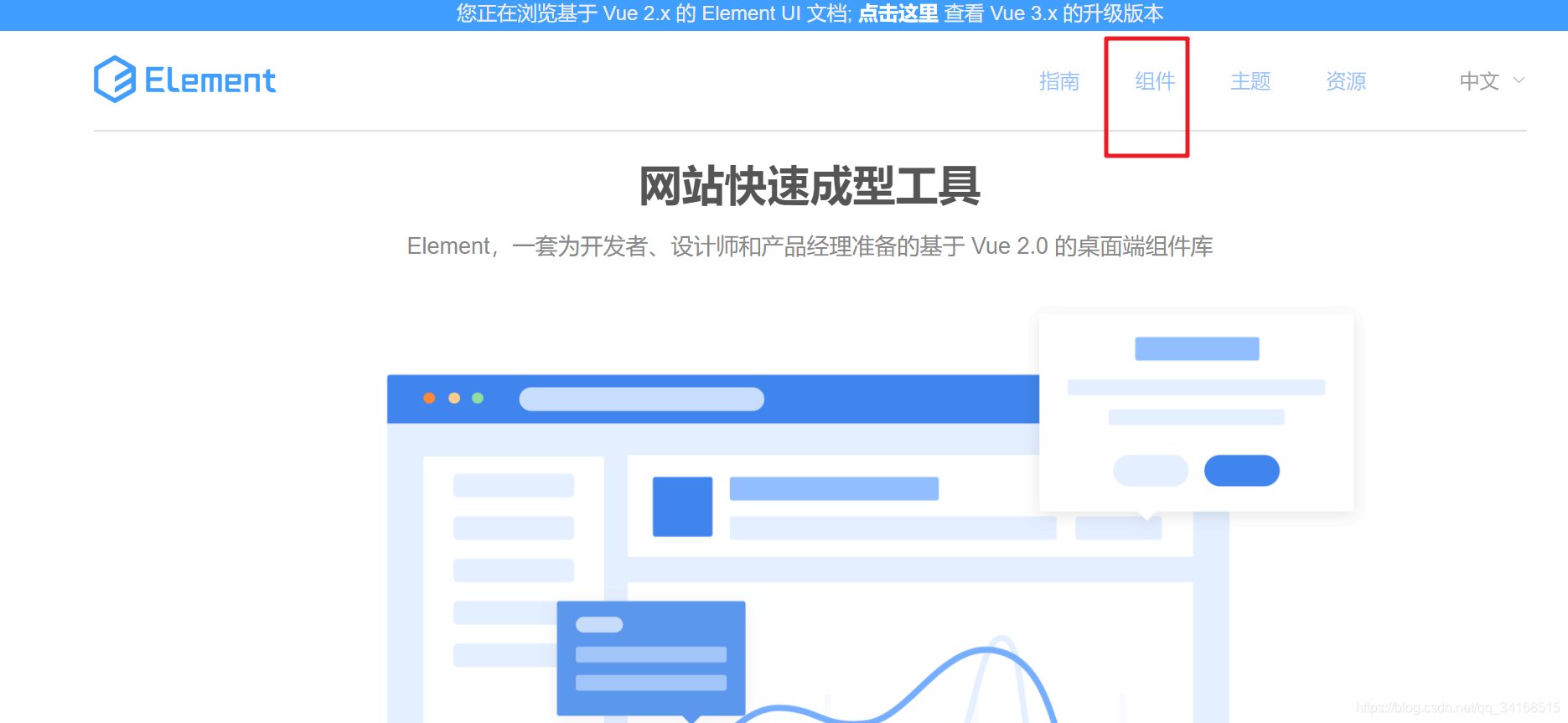
二、安装 element 指导进行安装
2.1 把 element 安装到项目中
注意1:安装, 到vue项目根目录
推荐使用 npm 的方式安装,它能更好地和 webpack 打包工具配合使用。
npm i element-ui -S
PS D:\JAVA\qd\ccz-vue> npm i element-ui -S
npm WARN deprecated core-js@2.6.12: core-js@<3.3 is no longer maintained and not recommended for usage due to the number of issues. Because of the V8 engine whims, feature detection in old core-js versions
...
+ element-ui@2.15.3
added 10 packages from 9 contributors in 2.928s
注意2:安装完可以在 package.json 可以看到所有的依赖,看不到表示安装失败
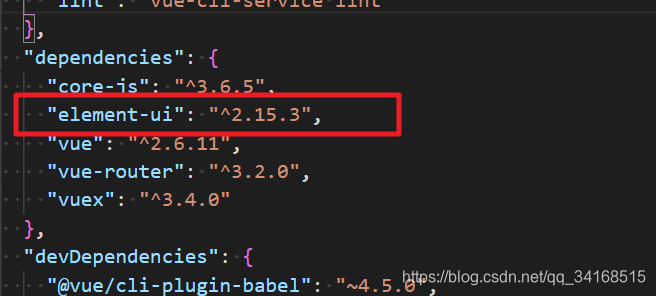
注意:
dependencies:依赖会打包dist文件中。
devDependencies:依赖不会打包到dist文件中。
总结:
项目一直需要它,放dependencies;而webpack是为了方便打包上线,打包上线后就用不到了,放devdependencies。
2.1 把 element 引入使用
注意三:按需加载 和 完整引入,涉及到页面加载的问题,后期需要注意,下面演示 完整引入
完整引入
在 main.js 中写入以下内容:
修改main.js,为了方便学习,可以整个复制黏贴过去
import Vue from 'vue';
import ElementUI from 'element-ui'; //element元素
import 'element-ui/lib/theme-chalk/index.css'; //element css元素
import App from './App.vue';
import router from './router'; //路由必须
Vue.use(ElementUI);
new Vue({
router, //路由使用
el: '#app',
render: h => h(App)
});
以上代码便完成了 Element 的引入。需要注意的是,样式文件需要单独引入。
2.2 由于为了方便新手的同学们,按需加载可以自行查看配置
https://element.eleme.cn/#/zh-CN/component/quickstart
2.3 题外话:注意事项
2.3.1 需要看懂 package.json 这个文件
...
"scripts": {
"serve": "vue-cli-service serve",
"build": "vue-cli-service build",
"lint": "vue-cli-service lint"
},
...
对应的
npm run serve 运行项目
npm run build 构建项目
npm run lint 修复项目
三、开始运行项目,正式上手(因为vue是热加载,边修改页面,可以立即进行展示)
3.1 启动项目
执行 npm run serve
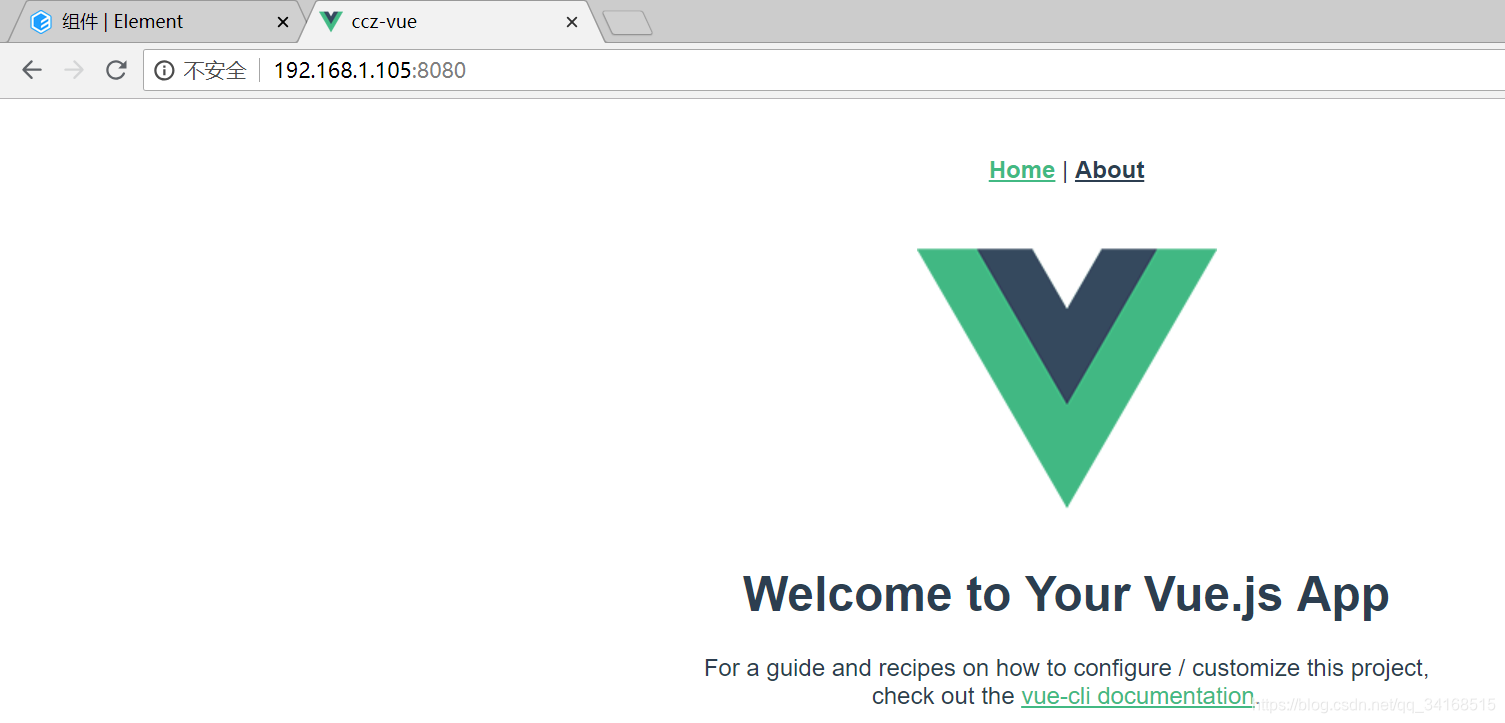
运行成功,根据提示进入页面。
项目从App.vue作为入口。
会看到 HOME 和 About 两个页面,
但是项目是从

保持项目运行,开始书写自己需要的功能
简答提示,App.vue 中 的 Home , 实际最后会渲染成 a 标签
3.2 修改标签栏
步骤1:在根目录新增一个 vue.config.js
写入以下内容
修改vue.config.js
module.exports = {
chainWebpack: (config) => {
config.plugin("html").tap((args)=>{
args[0].title="开发链接跳转...";
return args;
})
}
}
步骤2:重启项目,即可看见结果

3.3 删除默认页面,进行自己的开发
删除的时候,需要把对应功能的 引入、定义、使用 一起删掉
App.vue 作为页面入口,不能删除
清理 Home.vue 多余的信息。
以下是vue最小化信息,不能再进行删除了。
修改: views/Home.vue,为了方便学习,可以整个复制黏贴过去
<template>
<div class="home">
</div>
</template>
<script>
export default {
}
</script>
注意下面提示,否则会报错
整个删除 About.vue,注意 router 中的 index.js 删除 About.vue 相关的信息
修改:router/index.js,为了方便学习,可以整个复制黏贴过去
import Vue from 'vue'
import VueRouter from 'vue-router'
import Home from '../views/Home.vue'
Vue.use(VueRouter)
const routes = [
{
path: '/',
name: 'Home',
component: Home
}
]
const router = new VueRouter({
mode: 'history',
base: process.env.BASE_URL,
routes
})
export default router
3.4 选择页面主题框架
回到 element 组件库
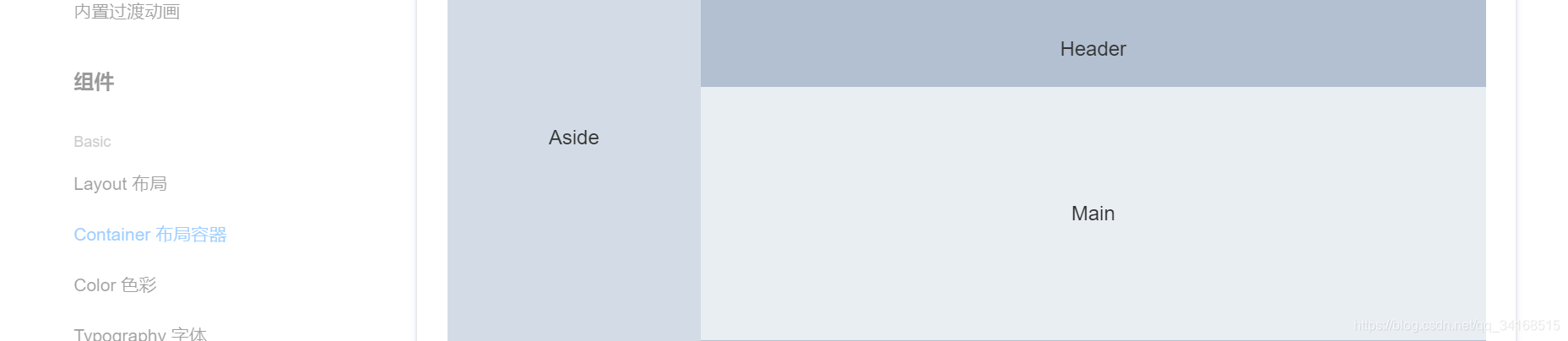
<el-container>
<el-aside width="200px">Aside</el-aside>
<el-container>
<el-header>Header</el-header>
<el-main>Main</el-main>
</el-container>
</el-container>
为了让页面铺满,还需要做以下几个动作
修改: App.vue ,为了方便学习,可以整个复制黏贴过去
该位置为入口
<template>
<div id="app">
<router-view/>
</div>
</template>
<style>
html, body {
margin: 0;
padding: 0;
width: 100%;
height: 100%;
}
#app {
width: 100%;
height: 100%;
font-family: Avenir, Helvetica, Arial, sans-serif;
-webkit-font-smoothing: antialiased;
-moz-osx-font-smoothing: grayscale;
text-align: center;
color: #2c3e50;
}
a {
text-decoration: none;
}
#nav {
padding: 30px;
}
#nav a {
font-weight: bold;
color: #2c3e50;
}
#nav a.router-link-exact-active {
color: #42b983;
}
</style>
修改Home.vue,为了方便学习,可以整个复制黏贴过去
<template>
<div class="home">
<el-container class="layout">
<el-aside width="200px" class="aside">Aside</el-aside>
<el-container>
<el-header class="header">Header</el-header>
<el-main>
Main
</el-main>
</el-container>
</el-container>
</div>
</template>
<script>
export default {
}
</script>
<style scoped>
.home {
width: 100%;
height: 100%;
}
.layout {
width: 100%;
height: 100%;
}
.aside {
background: rgb(151, 124, 172)
}
.header {
background: rgb(100, 140, 172)
}
</style>
最终效果
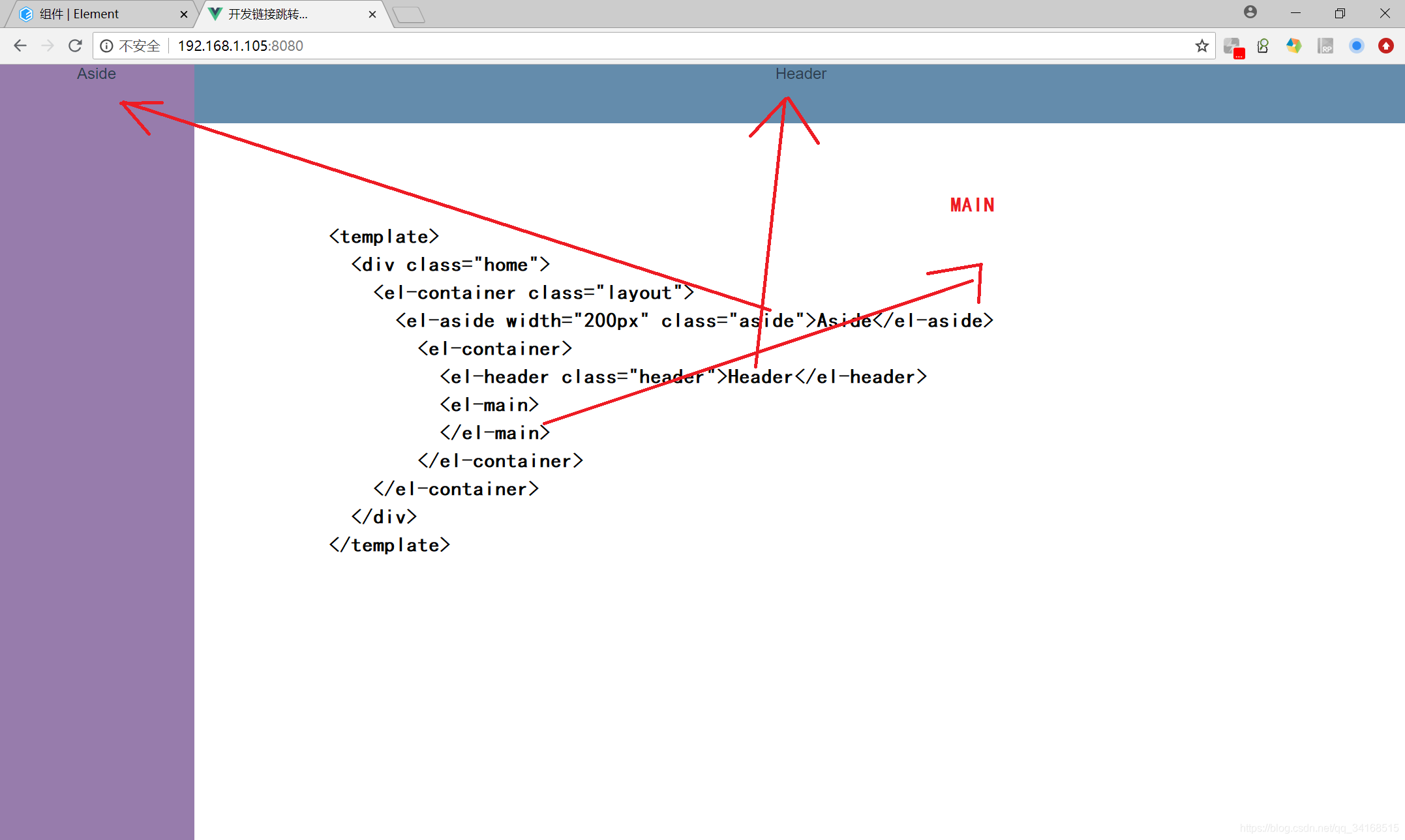
接下来,就可以在
Main
Header
Aside
进行需要的开发了
四、抽取公共部位 Aside、Header
比如把 Aside、Header 等抽取出来
4.1 创建 LayoutCommon.vue 和 Dolog.vue 文件
使用 template 标签
main中需要填入 路由
== 新建 view/LayoutCommon.vue==
<template>
<el-container class="layout">
<el-aside width="200px" class="aside">
<div class="logo">
<div class="circle-logo"></div>
</div>
<el-menu
:default-active="currentmenu"
class="el-menu-vertical-demo"
background-color="#545c64"
text-color="#fff"
active-text-color="#ffd04b" @select="handleChangeCurrentMenu">
<router-link to="/home">
<el-menu-item index="1">
<i class="el-icon-menu"></i>
<span slot="title">地址综合管理</span>
</el-menu-item>
</router-link>
<router-link to="/dolog">
<el-menu-item index="2">
<i class="el-icon-document"></i>
<span slot="title">执行日志</span>
</el-menu-item>
</router-link>
</el-menu>
</el-aside>
<el-container>
<el-header class="header" height=30px></el-header>
<el-main class="main">
<router-view></router-view>
</el-main>
</el-container>
</el-container>
</template>
<script>
export default {
data() { //变量
return {
currentmenu: '1'
}
},
mounted() { //生活周期函数
this.currentmenu = localStorage.getItem('currentmenu') ? localStorage.getItem('currentmenu') : '1'; //确定当前页面是哪一页
},
methods: { //调用方法
handleChangeCurrentMenu(index) {
this.currentmenu = index;
localStorage.setItem('currentmenu', this.currentmenu); //保持当前页面的位置
}
}
}
</script>
<style scoped>
.layout {
width: 100%;
height: 100%;
}
.aside {
background: #545c64;
}
/deep/.el-menu {
border-right: 0;
}
.header {
background: #fff;
}
.logo {
display: flex;
justify-content: center;
margin: 20px 0;
}
.circle-logo {
background: #fff;
height: 60px;
width: 60px;
border-radius: 50%;
}
.main {
background: #fafafa;
}
.content {
background: #fff;
padding: 24px;
min-height: calc(100% - 60px);
}
.header {
background: #545c64;
}
</style>
- 创建 views/Dolog.vue
<template>
<div class="home">
执行日志查询
</div>
</template>
<script>
export default {
}
</script>
4.2 配置路由表
比如我现在有

Dolog.vue
Home.vue
LayoutCommon.vue
以上三个文件,需要配置路由表
注意 路由表中的 redirect、children
修改:router/index.js
import Vue from 'vue'
import VueRouter from 'vue-router'
import Home from '../views/Home.vue'
import Dolog from '../views/Dolog.vue'
import LayoutCommon from '../views/LayoutCommon.vue'
Vue.use(VueRouter)
const routes = [
{
path: '/',
name: 'LayoutCommon',
component: LayoutCommon,
redirect: '/home',
children: [{
path: '/home',
name: 'Homme',
component: Home
}, {
path: '/dolog',
name: 'Dolog',
component: Dolog
}]
}
]
const router = new VueRouter({
mode: 'hash',
base: process.env.BASE_URL,
routes
})
export default router
4.3 再把 Dolog.vue、Home.vue 的 Aside、Header 删除
例如 Dolog.vue
修改:Dolog.vue
<template>
<div class="home">
<div class="content">
<el-table
:data="tableData"
style="width: 100%">
<el-table-column
prop="date"
label="日期"
width="180">
</el-table-column>
<el-table-column
prop="name"
label="姓名"
width="180">
</el-table-column>
<el-table-column
prop="address"
label="地址">
</el-table-column>
</el-table>
</div>
</div>
</template>
<script>
export default {
data() {
return {
tableData: [{
date: '2016-05-02',
name: '王小虎',
address: '上海市普陀区金沙江路 1518 弄'
}, {
date: '2016-05-04',
name: '王小虎',
address: '上海市普陀区金沙江路 1517 弄'
}, {
date: '2016-05-01',
name: '王小虎',
address: '上海市普陀区金沙江路 1519 弄'
}, {
date: '2016-05-03',
name: '王小虎',
address: '上海市普陀区金沙江路 1516 弄'
}]
}
},
computed: {
clientHeight() {
return document.body.clientHeight;
}
},
watch: {
clientHeight(newValue) {
this.cardHeight = (newValue - 204)/2;
}
},
mounted() {
this.cardHeight = (this.clientHeight - 204)/2;
},
methods: {
}
}
</script>
<style scoped>
</style>
修改Home.vue
<template>
<el-main>
Main
</el-main>
</template>
<script>
export default {
}
</script>
<style scoped>
</style>
以下是效果图,这样具有极强的拓展性

后记
打开vue高亮语法插件

安装






















 929
929











 被折叠的 条评论
为什么被折叠?
被折叠的 条评论
为什么被折叠?








